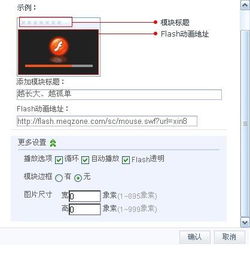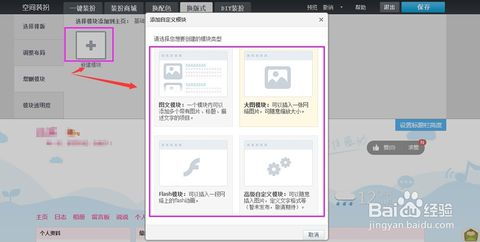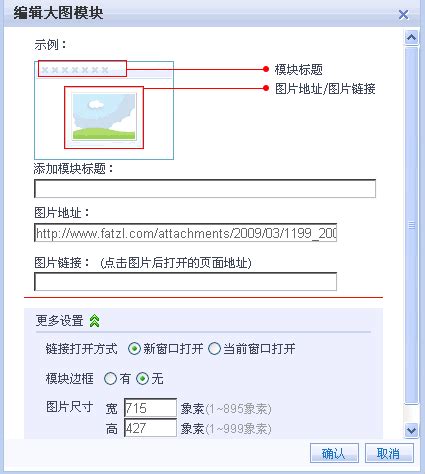如何在QQ空间主页轻松添加个性化大图模块
在QQ空间主页自定义添加大图模块,不仅能够丰富您的个人主页,还能展示您独特的个性和审美。下面,我们将详细介绍如何在QQ空间主页添加大图模块,从准备图片到完成模块设置,每一步都详细讲解,确保您能够轻松完成。

准备阶段:上传图片并获取地址
首先,您需要将希望展示的图片上传到QQ相册中。上传图片的步骤如下:

1. 登录QQ空间:使用您的QQ账号登录QQ空间。

2. 进入相册:在空间主页,点击导航栏中的“相册”选项,进入相册页面。

3. 上传图片:在相册页面,点击“上传照片”按钮,选择您希望上传的图片进行上传。
图片上传完成后,您需要获取该图片的地址。具体操作如下:
1. 找到图片:在相册中,找到您刚刚上传的图片,并点击进入浏览页面。
2. 复制图片地址:在浏览页面中,右键点击图片,选择“属性”或“复制图片地址”选项,复制图片的URL地址。
操作阶段:添加大图模块
获取图片地址后,接下来是添加大图模块到QQ空间主页的步骤。
1. 进入装扮空间:
登录QQ空间后,在空间主页右上方点击“装扮空间”按钮。
2. 进入增删模块:
在装扮空间页面,点击左侧的“增删模块”选项。
3. 新建模块:
在增删模块页面,点击上方的“新建模块”按钮。
4. 选择大图模块:
在新建模块页面,选择“大图模块”并点击确认。
5. 填写模块信息:
模块标题:可以填写一个您喜欢的标题,也可以留空或用空格键代替。
图片地址:将之前复制的图片地址粘贴到此处。
图片链接:如果希望点击图片跳转到其他页面,可以在此处填写目标页面的URL地址。如果不需要跳转,可以留空。
6. 更多设置:
点击“更多设置”按钮,可以进一步调整模块的外观和功能。
链接打开方式:选择图片链接的打开方式,如在新窗口打开等。
模块边框:选择是否需要显示模块边框。
图片尺寸:可以通过设置调整图片的显示尺寸,但一般来说,可以直接使用默认值,并通过鼠标拖动模块右下角来调整大小。
7. 确认设置:
完成所有设置后,点击“确认”按钮保存设置。
调整阶段:调整模块大小和位置
添加大图模块后,您可能需要根据个人喜好调整模块的大小和位置。
1. 调整模块大小:
将鼠标放在模块上,鼠标指针会变成调整大小的图标(通常是右下角有一个小方块)。
点击并拖动模块右下角的小方块,可以调整模块的大小。
2. 调整模块位置:
将鼠标放在模块上,鼠标指针会变成移动模块的图标(通常是一个十字形)。
点击并拖动模块,可以将其移动到空间主页的任何位置。
3. 设置模块层次:
如果空间中有多个模块,您可能希望调整模块的层次,使其不被其他模块遮挡。
在自定义状态下,右键点击模块,选择“上移一层”或“下移一层”来调整模块的层次。
保存和预览
完成所有设置后,不要忘记保存您的更改。在自定义状态下,点击右上角的“保存”按钮,保存所有设置。保存后,您可以预览您的QQ空间主页,查看大图模块是否按照您的预期显示。
注意事项
1. 图片格式和大小:
确保上传的图片格式是QQ空间支持的格式,如jpg、bmp、png等。
图片大小不宜过大,以免加载过慢或影响空间性能。一般建议每张图片大小不超过5MB。
2. 图片地址有效性:
确保复制的图片地址是有效的,且图片未被删除或移动。如果图片地址无效,模块将无法正确显示图片。
3. 自定义权限:
如果您的QQ空间设置了访问权限,确保您的访客有权访问您添加的图片和模块。
4. 备份和恢复:
在进行自定义设置之前,建议先备份当前的空间布局和设置。这样,在出现问题时,可以快速恢复到之前的状态。
5. 更新和维护:
定期检查和更新您的空间内容和模块,以保持空间的活力和吸引力。
通过以上步骤,您就可以在QQ空间主页自定义添加大图模块了。添加大图模块不仅可以让您的空间更加美观和个性化,还能展示您的独特品味和风格。希望这篇介绍对您有所帮助,祝您在QQ空间中玩得愉快!
- 上一篇: QQ宠物无法打开,提示需重启怎么办?
- 下一篇: 如何查看YY公会贡献值
-
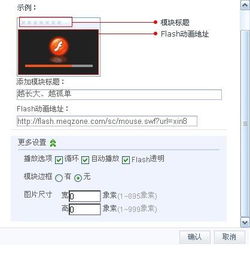 轻松打造个性化QQ空间:图文、Flash、大图模块自定义教程资讯攻略11-15
轻松打造个性化QQ空间:图文、Flash、大图模块自定义教程资讯攻略11-15 -
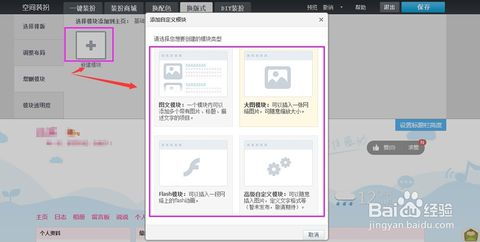 如何自定义QQ空间的图文模块、Flash模块及大图模块?资讯攻略11-05
如何自定义QQ空间的图文模块、Flash模块及大图模块?资讯攻略11-05 -
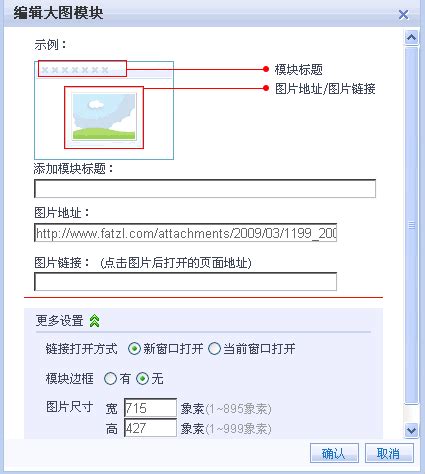 轻松打造个性QQ空间:自定义图文、Flash及大图模块教程资讯攻略11-14
轻松打造个性QQ空间:自定义图文、Flash及大图模块教程资讯攻略11-14 -
 如何自定义QQ空间的图文模块、Flash模块和大图模块?资讯攻略11-11
如何自定义QQ空间的图文模块、Flash模块和大图模块?资讯攻略11-11 -
 怎样快速添加最新的实用QQ空间Flash模块?资讯攻略11-14
怎样快速添加最新的实用QQ空间Flash模块?资讯攻略11-14 -
 打造个性化QQ空间:轻松添加炫酷时钟Flash模块教程资讯攻略11-07
打造个性化QQ空间:轻松添加炫酷时钟Flash模块教程资讯攻略11-07